מיקום גיאוגרפי בכיס הוא דבר נפוץ ומוכר למדי לאחרונה. כעת לכל הדגמים של טלפונים מודרניים יש מערכת GPS. אבל לעתים קרובות יש למשתמשים שאלות לגבי זה. לדוגמה, הם מתעניינים כיצד לשפר את קליטת ה-GPS באנדרואיד או IOS על מנת לקבל מידע מיקום מדויק יותר או לשחק משחקים הדורשים מיקום גיאוגרפי מפורט בצורה נוחה יותר. בואו ננתח את הבעיה הזו ונגלה מה ניתן לעשות.

מה זה GPS?
GPS היא מערכת המאפשרת לסמארטפון שלך להשתמש באפליקציות ניווט ולקבוע את מיקומך כדי לתת לך את המסלול הטוב ביותר ליעדך. מבוסס על קבלת נתונים מלוויינים בחלל החיצון.
למה אני צריך את זה?
ניווט GPS משמש יישומי ניווט. יחד הם עוזרים להגיע למקום הנכון ללא לימוד מפורט של מפות נייר של האזור וסקר אחרים בנושא "לאן ללכת הלאה ולאן לפנות?"
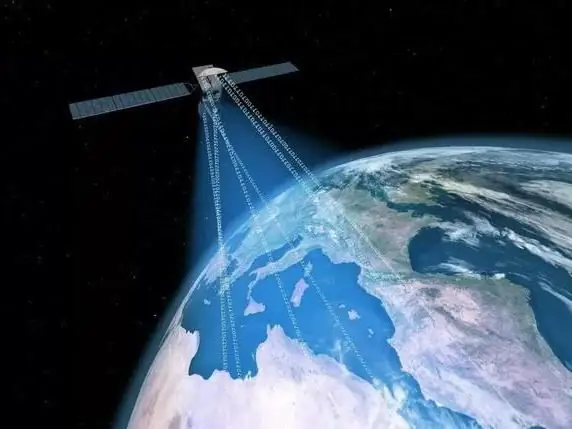
נווטי ה-GPS החינמיים המפורסמים ביותר עבור אנדרואיד: Yandex. Maps או Yandex. Navigator, GoogleMaps ו- MapsMe. אתה יכול למצוא גם גרסה פיראטית של Navitel באינטרנט. אבל ייתכן שהתוכנית היא שנת יציאה ישנה. במקרה זה, הוא מסוגל להוביל אותך לכבישים לא קיימים ומתחת ל"לבנה". בנוסף, התוכנית עלולה להיות נגועה בווירוס. אז יש אפשרות שזה "ישבור" את המערכת של הסמארטפון שלך, ותצטרך לשנות לא רק את הנווט, אלא גם את הטלפון או לפחות הקושחה שלו.
כעת דגמי הטלפונים הנפוצים והמודרניים ביותר הם האייפון מבוסס IOS וטלפונים התומכים במערכת אחרת ("אנדרואיד"). הם משתמשים ב-GPS בצורה מתקדמת יותר - A-GPS. זוהי פונקציה המגבירה את מהירות האפליקציה במהלך הפעלה קרה וחמה, עקב ערוצי תקשורת אחרים (WI-FI, סלולר), וגם משפרת את דיוק המיקום.
התחלה קרה - מצב שבו הטלפון לא יכול להתחבר ללוויינים חדשים כשהאפליקציה מופעלת. במקרה זה, הוא פועל באופן אוטונומי בהתאם לנתונים ששודרו במהלך ההפעלה הקודמת על ידי אותם לוויינים שאליהם הוא היה מחובר. התחלה חמה - כאשר הלוויינים נכללים מיד בעבודה. הם מופיעים על מסך האפליקציה או בלשונית מיוחדת למעקב אחר עבודתם וקבלת נתונים.

אפשרות לשיפור אות ראשון
יש הרבה דרכים לשפר את קליטת ה-GPS באנדרואיד או IOS. בואו נסתכל על 3 מהמפורסמים ביותר. ראשוןוהדרך הקלה ביותר להגביר את אות ה-GPS היא להפעיל את המצב המתאים בהגדרות הטלפון. כדי לעשות זאת, בצע את השלבים הבאים:
- הפעל GPS (מיקום גיאוגרפי) ועבור להגדרות הטלפון.
- מצא את הקטע "גיאודטה".
- בחר את הכפתור העליון "מצב".
- פותח חלון בשם "שיטת זיהוי".
- בחר את הפריט "דיוק גבוה".
ביצועי הטלפון שלך ישתפרו על ידי הפעלת דיוק. יחד עם זאת, זמן הפעולה שלו ללא טעינה יכול לקטון מספר פעמים. העניין הוא שהנווט הכלול פשוט "יאכל" את הסוללה.
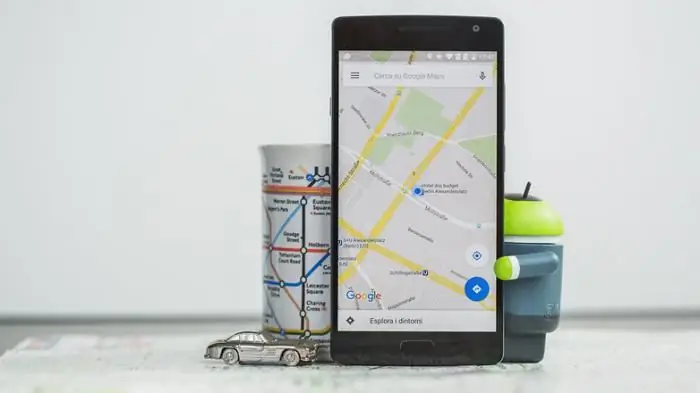
הדרך השנייה לשיפור קליטת GPS באנדרואיד
האפשרות השנייה מסובכת יותר. אבל זה עוזר באותה תדירות כמו הראשון. עליך להוריד אפליקציה כדי לנקות נתוני GPS. לאחר עדכון מידע הלוויין, מערכת הניווט תעבוד טוב יותר מבעבר. אבל ייתכן שאופציה זו לא תתאים לטלפונים מסוימים עקב אי התאמה של אפליקציות ודגמים, חוסר מקום וכו'.
השיטה הכי קשה אך אמינה
יש פתרון שלישי וקשה ביותר לבעיה, איך לשפר את קליטת ה-GPS באנדרואיד. זה מתאים יותר לגאוני מחשבים. המהות שלו טמונה בשינוי של קובץ המערכת השולט על פעולת מערכת ה-GPS של הטלפון. בואו נסדר את זה לפי הסדר:
- יש צורך לחלץ את קובץ ה-GPS. CONF שנמצא בתיקייהsystem/etc/gps/conf, באמצעות תוכנות מיוחדות שנותנות גישה לקבצי מערכת. לאחר מכן נעביר אותו לזיכרון הפנימי של הטלפון או לכרטיס ה-SD כדי שניתן יהיה לפתוח אותו במחשב בעתיד.
- שינוי הגדרות ה-GPS. CONF נעשה באמצעות תוכנית Notepad++ במחשב רגיל. והטלפון מחובר למחשב באמצעות כבל USB רגיל.
- לאחר מכן, עליך לשנות את ההגדרות של שרת ה-NTP, המשמש לסנכרון זמן. בדרך כלל אומרים משהו כזה - north-america.pool.ntp.org. יש לשכתב את הערך - ru.pool.ntp.org או europe.pool.ntp.org. כתוצאה מכך, זה אמור להתברר כך: NTP_SERVER=ru.pool.ntp.org.
- כמו כן, לא יהיה מיותר להיכנס לשרתים נוספים מבלי לבצע בהם שינויים כלשהם: XTRA_SERVER_1=https://xtra1.gpsonextra.net/xtra.bin, XTRA_SERVER_2=https://xtra2.gpsonextra.net /xtra. bin, XTRA_SERVER_3=https://xtra3.gpsonextra.net/xtra.bin.
- לאחר מכן, עליך להחליט אם מקלט ה-GPS ישתמש ב-WI-FI כדי להגביר את האות. בעת הזנת הפרמטר ENABLE_WIPER=, עליך להזין מספר שיאפשר (1) או לאסור (0) שימוש בחיבור אלחוטי. לדוגמה, ENABLE_WIPER=1.
- הפרמטר הבא הוא מהירות החיבור ודיוק הנתונים. שם, הבחירה שלך היא: INTERMEDIATE_POS=0 <-- (מדויק, אבל איטי) או INTERMEDIATE_POS=1 <-- (לא מדויק, אבל מהיר).
- בסוג השימוש בהעברת נתונים, אנשים בעלי ידע ממליצים להגדיר את מטוס המשתמש, האחראי על העברה רחבה של נתוני מנויים. ואז בשורת התוכנית זה כתובDEFAULT_USER_PLANE=TRUE.
- הדיוק של נתוני ה-GPS מנוטר באמצעות הפרמטר INTERMEDIATE_POS=, בשורה שלו ניתן להגדיר הן תוך התחשבות בכל הנתונים ללא יוצא מן הכלל והן הסרת שגיאות. אם תשים 0 (אפס) אחרי הסימן "=", אז המיקום הגיאוגרפי ייקח בחשבון את כל מה שהוא מוצא, ואם הוא 100, 300, 1000, 5000, הוא יסיר שגיאות. מתכנתים ממליצים להגדיר אותו ל-0. אבל אם אתה רוצה לנסות, אתה יכול להשתמש בניפוי באגים.
- יישום של פונקציית A-GPS, כפי שהוזכר לעיל, נתמך או מופעל אוטומטית בכל המכשירים המודרניים. אבל אם אתה עדיין רוצה שהפונקציה תעבוד בדיוק, עליך להגדיר DEFAULT_AGPS_ENABLE=TRUE בשורת ההפעלה של A-GPS.
- יש לשמור ולהוריד את הגרסה הסופית של הקובץ לטלפון, ולאחר מכן לאתחל אותו.
נקודה חשובה: אם אתה לא רוצה לעשות הכל בעצמך מסיבות שונות, למשל, בגלל עצלות, חשש לשבור משהו במערכת וכו', אז אתה יכול למצוא את הקובץ GPS. CONF עם הפרמטרים שאתה צריך ופשוט העתק אותו לסמארטפון שלך. נותר רק להפעיל מחדש את הטלפון ולהשתמש ב-GPS המשופר.
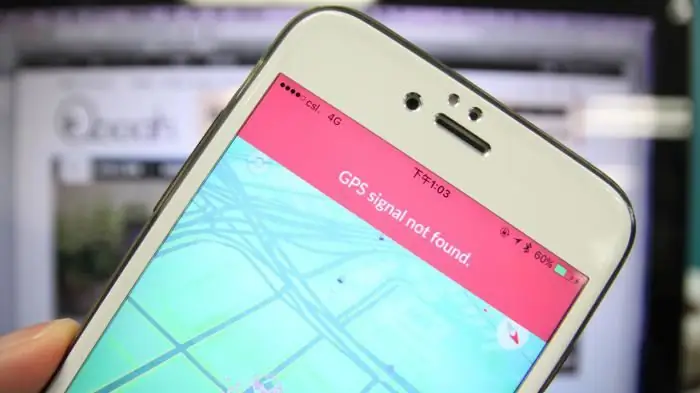
למה ה-GPS עדיין לא עובד באנדרואיד?
ישנן סיבות אחרות לבעיה. קורה ש-GPS לא עובד בכלל באנדרואיד (הוא לא נדלק, לא מחפש לוויינים וכו'). איפוס המערכת להגדרות היצרן יכול לעזור בבעיה זו. זה נעשה דרך הגדרות הטלפון. בנוסף, ניתן לחדש את הגאדג'ט או למסור אותועובדי מרכז שירות ש"יחפרו" באלקטרוניקה ויתקנו את הפגם.






